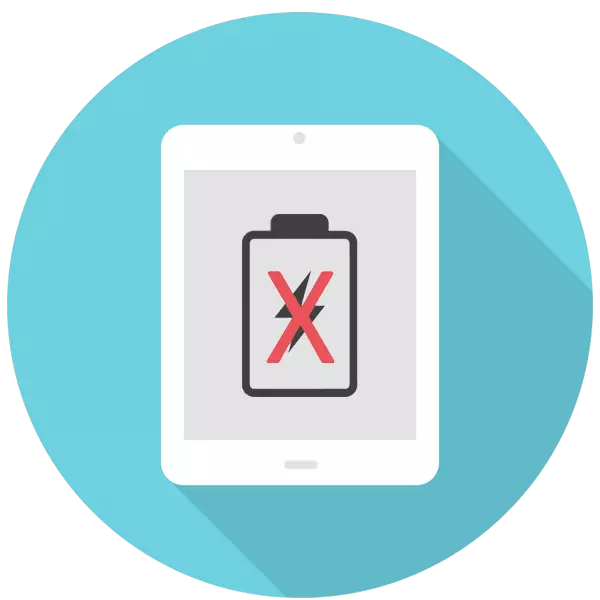
Mange brugere står over for situationen, når tabletten er forbundet til netværket, men opkræver ikke eller oplader langsomt. Dette kan skyldes både hardwarefejl og forkert valgt kabel eller adapter. Vi vil finde ud af det på mulige årsager til at ignorere forbindelsen til at oplade iPad.
Årsager, hvorfor iPad ikke opkræves
Opladningsprocessen forudsætter tilstedeværelsen af et USB-kabel og en speciel adapter. APAD kan også tilsluttes en computer for at øge batteriets opladning. Hvis der ikke er noget, når det er tilsluttet, er det værd at tjekke alle komponenter, der bruges. Her er blot nogle problemer med opladning, der måtte opstå fra iPad-ejerne:- Tabletten oplades ikke;
- Tabletten oplades, men meget langsomt;
- Statuslinjen viser statusen "ikke opladning" eller "gratis";
- En fejl "Tilbehør er ikke certificeret" vises.
De fleste af dem kan løses hjemme uden at ty til hjælp fra specialister.
Årsag 1: Adapter og USB-kabel
Den første ting, som brugeren er værd at kontrollere i tilfælde af opladningsproblemer, er den originale adapter, og USB-kablet anvendes, og de er velegnede til APAD. I afsnit 1 i den næste artikel adskiller vi, hvordan adapterne til iPad og iPhone ser ud, hvor deres forskel og hvorfor det er vigtigt for tabletten at bruge nøjagtigt "indbygget" opladning.
Læs mere: Hvad skal man gøre, hvis iPad ikke tænder
Hvis Android-enheder næsten altid har samme opladningskabel, er USB-kabler til Apple-enheder forskellige, og deres type afhænger af enhedsmodellen. I screenshot nedenfor ser vi en gammel 30-polet stik, som bruges i de gamle iPad-modeller.
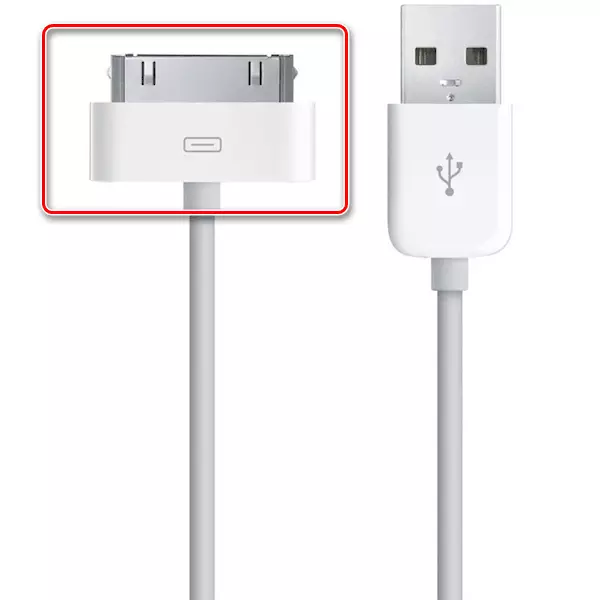
Bemærk venligst, at ikke-originale USB-kabler sælges på markedet, hvilket kan forårsage skade eller umuligheden af at oplade enheden.
Siden 2012 kommer apader og iphoner med et nyt 8-polet stik og lynkabel. Det er blevet en mere praktisk udskiftning af 30-polet og kan indsætte i enheden med to sider.

Så for at kontrollere adapterens ydeevne og USB-kablet skal du tilslutte en anden enhed gennem dem og se, om den oplades, eller blot ændre adapteren eller stikket. Undersøg tilbehør til ekstern skade.
Årsag 2: Connector Connector
Efter en lang brug af iPad kan konnektoren til tilslutning på huset lukkes med en række affald. Du bør grundigt rengøre indgangen til USB med tandstikker, nåle eller en anden fin ting. Vær ekstremt pæn og beskadiger de vigtige komponenter i stikket. Før denne procedure er bedre at slukke iPad.
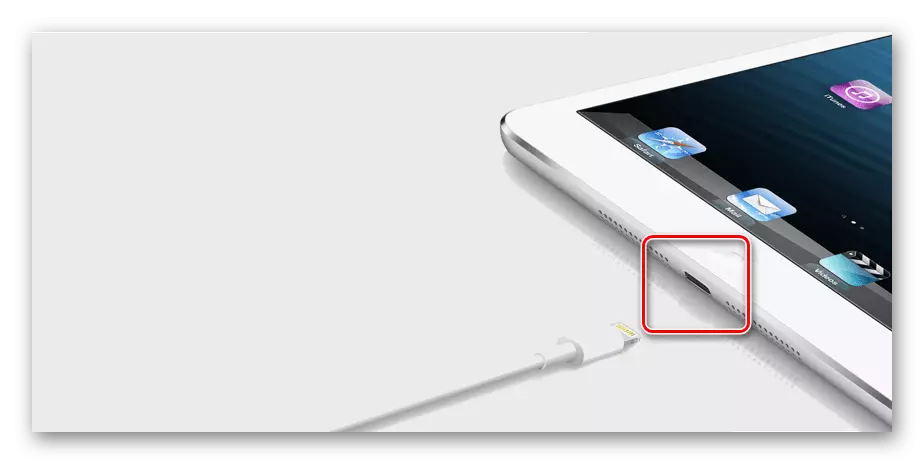
Hvis du ser, at stikket har mekanisk skade, forbliver det kun at kontakte servicecenteret for kvalificeret assistance. Forsøg ikke at demontere enheden selv.
Årsag 3: Fuld udledning
Når batteriopladningen falder til 0, slukkes tabletten automatisk, og når den er tilsluttet netværket, vises der ikke opkrævningsikoner på skærmen. Med denne situation skal du vente ca. 30 minutter, indtil tabletten er opladet nok. Som regel vises den tilsvarende indikator på 5-10 minutter.
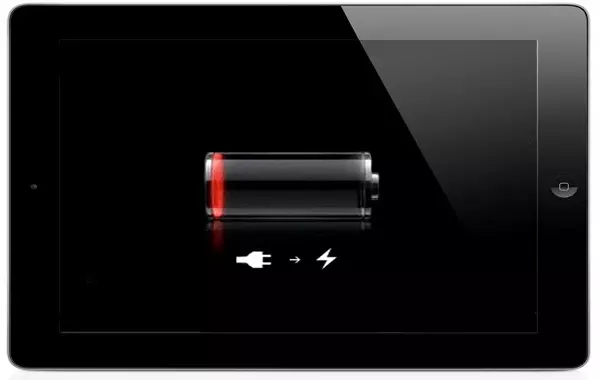
Årsag 4: Strømkilde
Du kan oplade iPad ikke kun ved hjælp af en stikkontakt, men også en computer ved hjælp af USB-porte. I begge tilfælde skal du sørge for deres ydeevne ved at forbinde et andet kabel eller adapter til dem, eller forsøge at oplade en anden enhed.

Årsag 5: Systemfejl eller firmware
Problemet kan være relateret til en enkelt fejl i systemet eller firmwaren. Løsningen er enkel - genstart enheden eller udfører genopretning. Du kan gøre på forskellige måder, herunder de radikaler, som vi fortalte i den næste artikel.Læs mere: Genstart iPad, når du hænger
Årsag 6: Hardware-funktionsfejl
Nogle gange kan årsagen være fejl i nogle komponenter: oftest batteriet, den interne strømstyring eller stik. Dette kan forekomme på grund af mekanisk skade (fugt, efterår osv.), Samt på grund af slid på batteriet selv over tid. I sådanne situationer vil den bedste løsning appellere til servicecenteret.

Fejlen "Dette tilbehør er ikke certificeret"
Hvis brugeren ser en sådan fejl på skærmen på tidspunktet for tilslutningen af enheden til netværket, er problemet enten i UNØB af USB-kablet eller adapteren eller i IOS. Det første tilfælde, vi malet i detaljer i første afsnit i denne artikel. Hvad angår iOS, anbefales det at opdatere iPad til den nyeste version, da operativsystemudviklerne normalt korrigerer nogle fejl i forbindelse med identifikation af tilbehør.
- Åbn "Indstillinger" af APAD. Gå til "Main" sektionen - "Software Update".
- Systemet vil foreslå brugeren den sidste opdatering. Klik på "Download" og derefter "Installer".
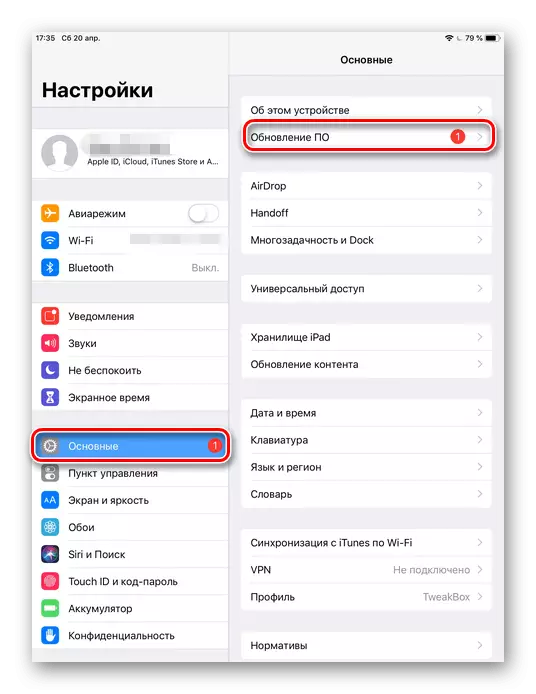
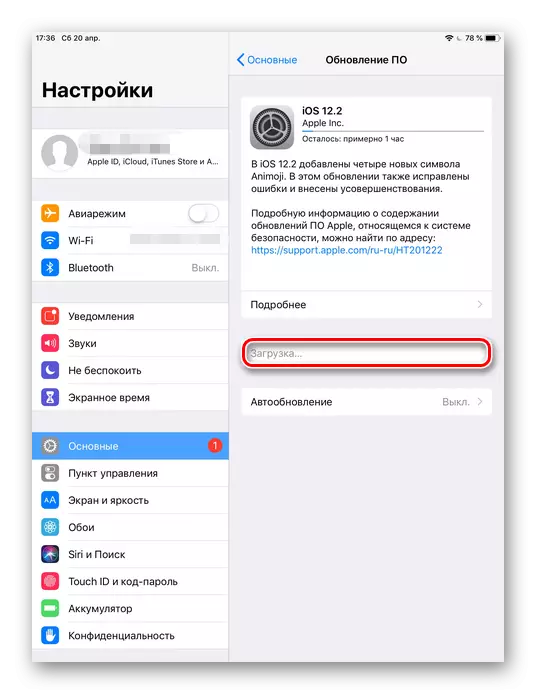
Afslutningsvis ønsker vi at huske, at brugen af originale tilbehør til iPad meget forenkler ejerens levetid og forhindrer fremkomsten af mange problemer, herunder opladningsrelaterede.
